前面几篇文章中,给大家介绍了一些excel的基本操作技巧,以及如何高效地浏览表格。相信大家多少都会获得一点收获,希望能够为大家提供一些工作上的帮助。工作中,老板经常会安排我们手动输入一些数据,考虑到我们要不停的手动输入,还要用鼠标选择单元格,进度一般都会很慢。

如果能够有一些小技巧,帮助我们提高输入效率,那我们在输入数据时,就能更加的轻松高效。
快速输入数据的2个技巧就是:
- 采取正确的输入姿势;
- 避免出现低级错误。
接下来,我们就来给大家讲一下如何在工作中用好这2个技巧,使我们的工作达到事半功倍的效果,工作起来轻松高效,才能有个好心情。
正确输入姿势
一般情况下,我们在输入数据时,都是按照从左往右的顺序,一边要打字,一边还要用方向键或者是鼠标点选单元格,对我们的输入效率有很大的影响。
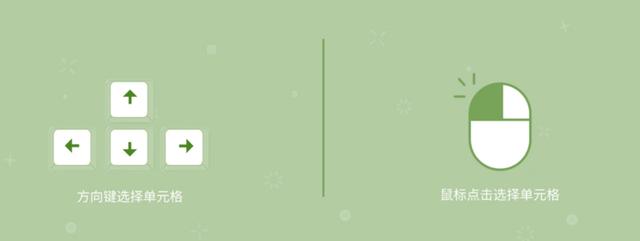
研究证明,手移动的距离越大,输入的的效率就越低。
所以我们应该尽量保持双手在键盘上,才能提高输入的效率。
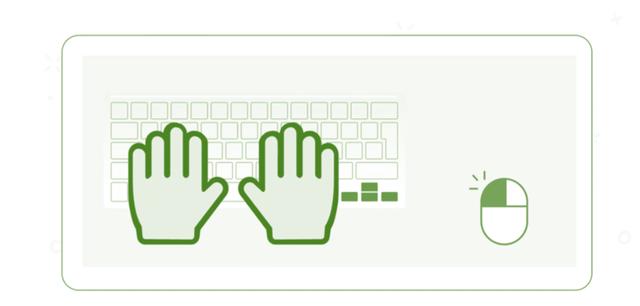
Tab+Enter键是我们最好的选择,Tab键可以向右选择单元格,Enter键可以向下选择下一行的单元格,这两个键都在我们的手指可以轻松触达的位置,手指不需要离开键盘去点鼠标,就可以实现移动或换行,可以轻松提高输入效率。

想要实现Enter键的换行并移到最左边的效果,前面单元格的移动必须保持Tab键的连续换位操作。
避免低级错误
Tab+Enter键虽然可以帮助我们提高输入的效率,但是如果我们在操作时老是出现输入错误,就会放慢我们的速度。
1、身份证号码输入
身份证号码是18位的数字,对于excel来说,这个数字非常大,所以它会用科学记数法来表示出来。我们需要告诉excel,身份证号码是文字而不是数字,这样才能正常显示。
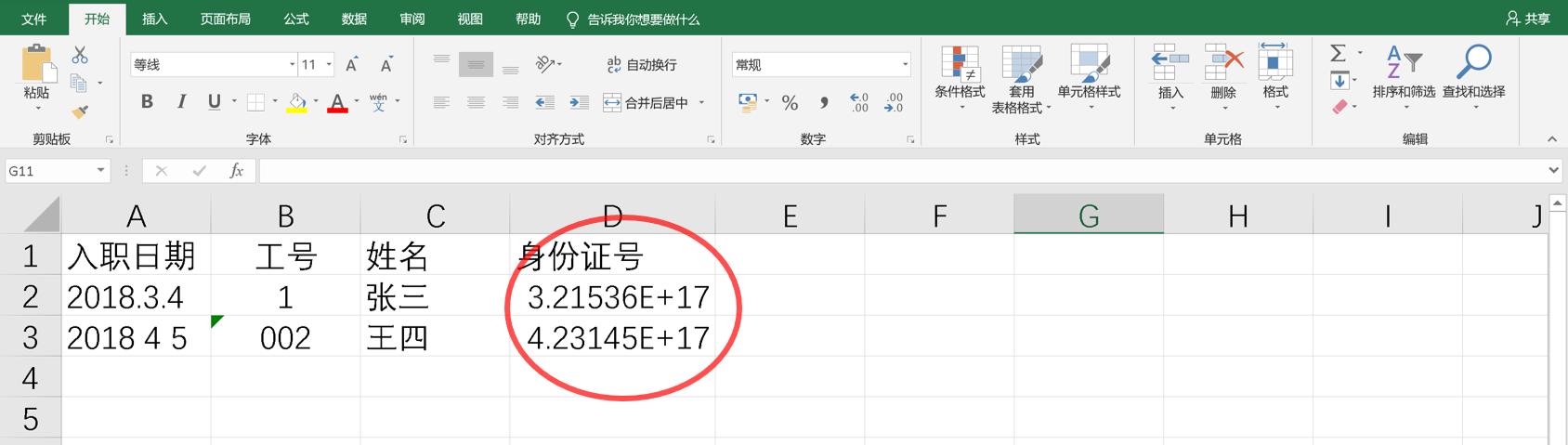
主要有两种方法:
(1)单引号法
在号码前添加英文单引号,数字就会变成文本
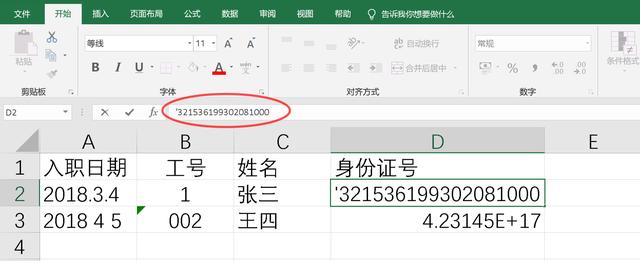
(2)文本格式法
设置整列数据格式为“文本”,让身份证号码正确显示,比单引号法更加的简单直接。
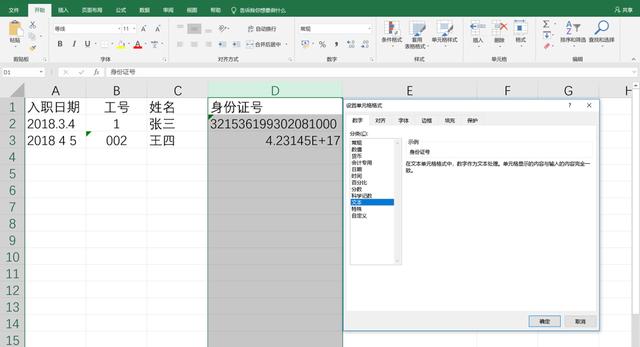
2、序号补0
当我们输入工号时,在单元格中写入的是001
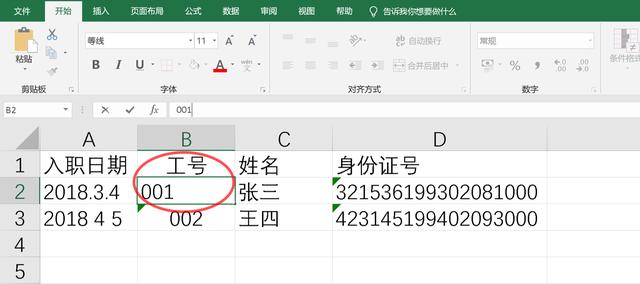
但是按下回车键之后,就变成1了
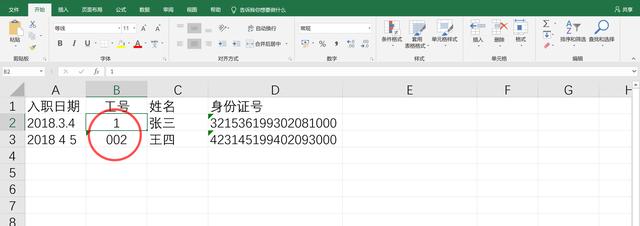
因为excel认为数字前面的0,是没有意义的,所以就帮我们省掉了。
我们可以采用身份证号码输入时的单引号法或是文本法,但是工号的0还是要不断重复输入的。
这里我们就可以自定义单元格格式代码“000”,让长度不足3位的数字,实现自动补0。
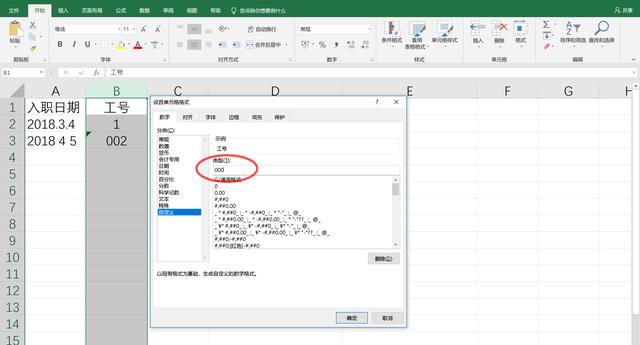
日期格式
在excel中,只会把用横线“-”或“/”连接的数字看作日期,这样才能对日期进行排序、筛选,以及使用公式。
对于“.”或者空格,以及其它符号,是不会被识别成日期的。
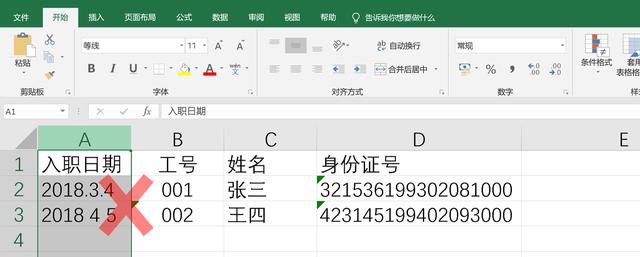
总结:
- Tab+Enter键:向右和向下选择单元格,双手不需要离开键盘,可以提高输入效率
- 身份证号码输入:在号码前添加英文单引号,设置整列数据格式为“文本”,让身份证号码正确显示出来
- 序号补0:自定义单元格格式代码“000”,让长度不足3位的数字,实现自动补0
- 日期格式:用横线“-”或“/”连接的数字看作日期,才是日期的正确输入方式
想要学习更多office的操作技巧请点击关注!









:协作开发)



![python turtle画房子详细解释_[宜配屋]听图阁](http://pic.xiahunao.cn/python turtle画房子详细解释_[宜配屋]听图阁)





